■概要
kintoneに顧客情報を登録した後、DocuSignで契約書を作成して送付する作業を手動で行っていませんか。この一連の作業は、手間がかかるだけでなく、宛先の間違いや転記ミスといったヒューマンエラーの原因にもなりがちです。このワークフローを活用すれば、kintoneにレコードが追加されるだけでDocuSignから契約書が自動で送付されるため、契約業務の効率化と正確性の向上を実現できます。
■このテンプレートをおすすめする方
■このテンプレートを使うメリット
■フローボットの流れ
■このワークフローのカスタムポイント

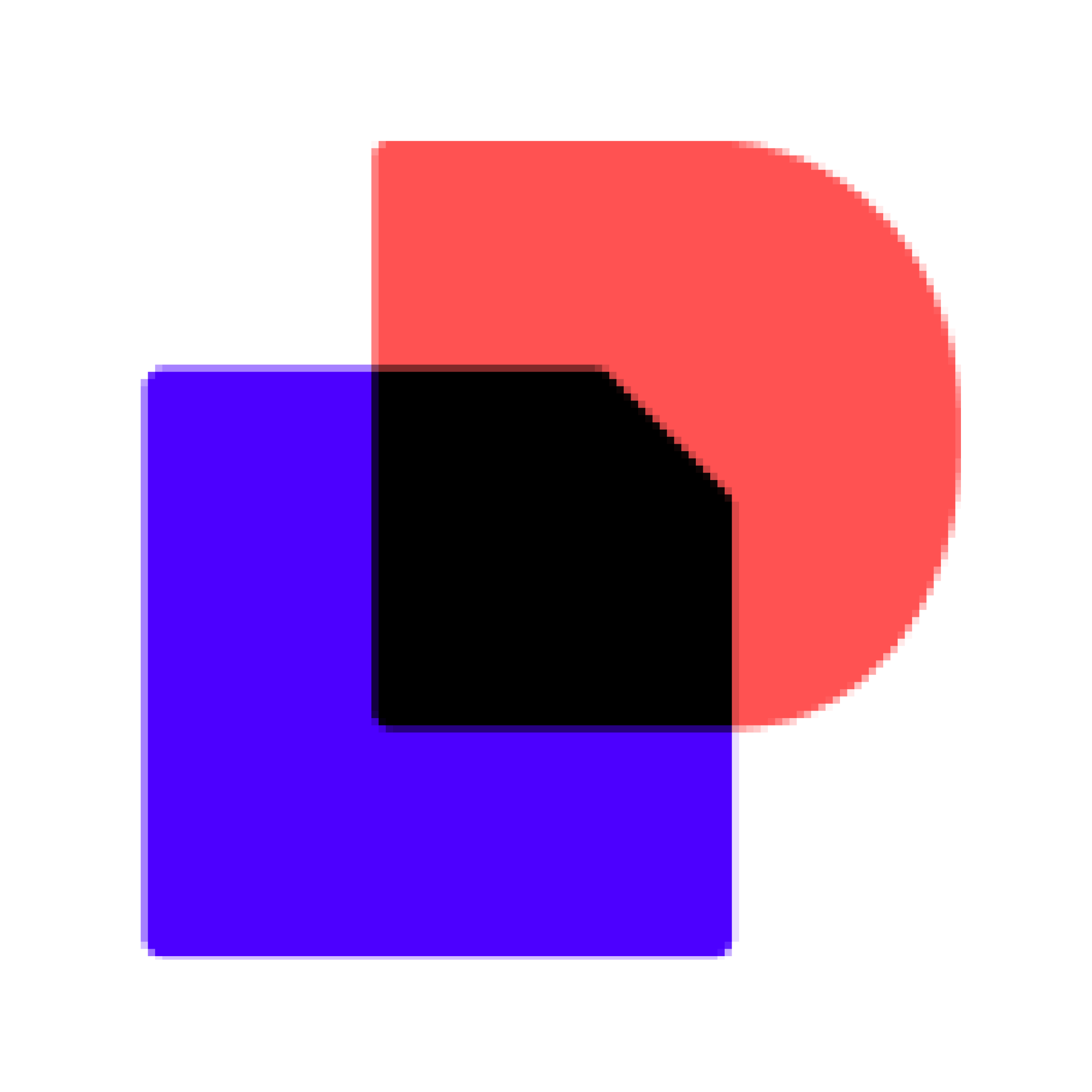
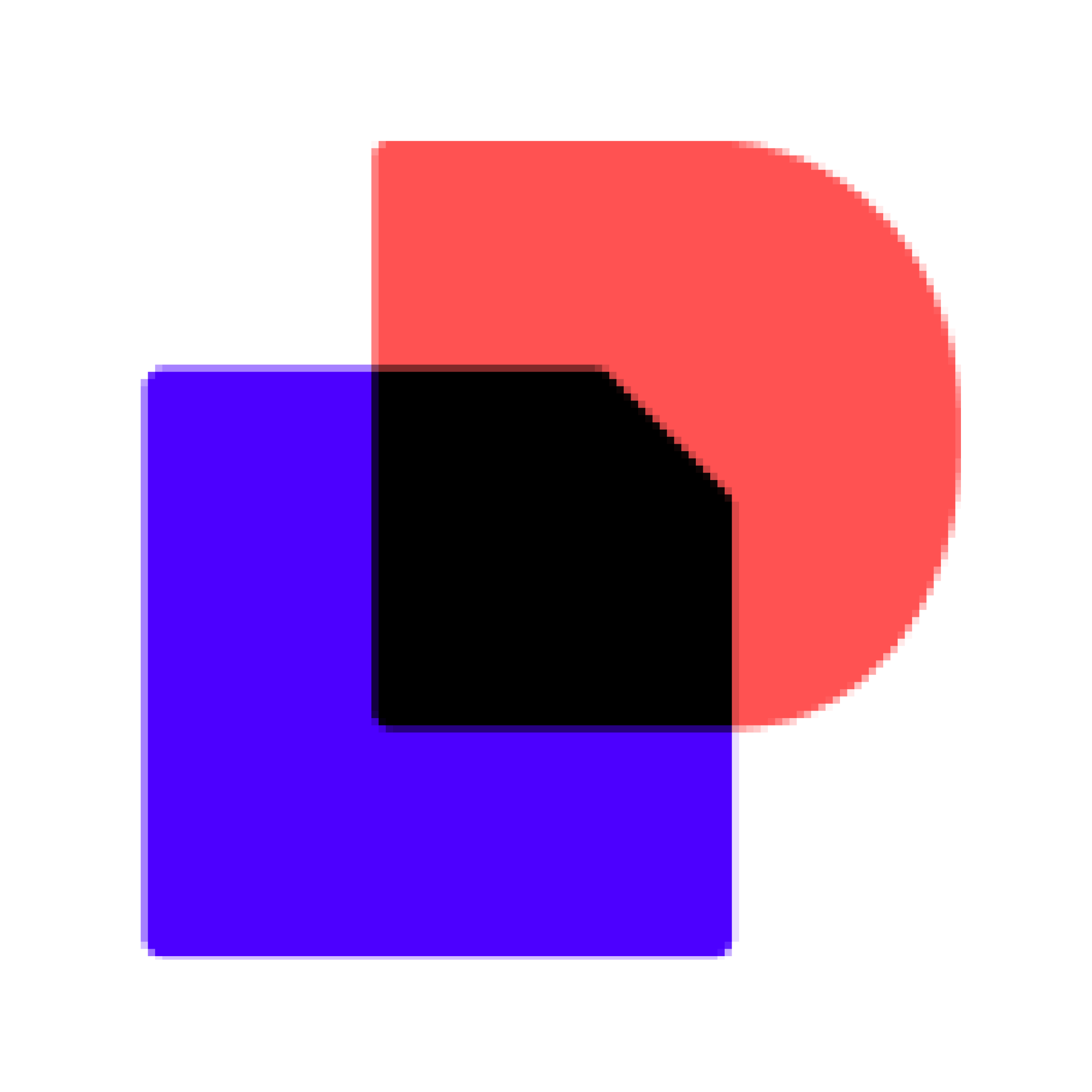

 エンベロープが完了したら
エンベロープが完了したら
 レコードが登録されたら
レコードが登録されたら
 レコードが登録または編集されたら
レコードが登録または編集されたら
 レコードが登録されたら(Webhook起動)
レコードが登録されたら(Webhook起動)
 レコードが編集されたら(Webhook起動)
レコードが編集されたら(Webhook起動)
 レコードが削除されたら(Webhook起動)
レコードが削除されたら(Webhook起動)
 コメントが書き込まれたら(Webhook起動)
コメントが書き込まれたら(Webhook起動)
 ステータスが更新されたら(Webhook起動)
ステータスが更新されたら(Webhook起動)
 指定のステータスに更新されたら(Webhook起動)
指定のステータスに更新されたら(Webhook起動)
 正規表現で指定したステータスに更新されたら(Webhook起動)
正規表現で指定したステータスに更新されたら(Webhook起動)
 エンベロープを作成
エンベロープを作成
 テンプレートからエンベロープを作成・送信
テンプレートからエンベロープを作成・送信
 特定のエンベロープの情報を取得
特定のエンベロープの情報を取得
 特定のエンベロープの書類情報を取得
特定のエンベロープの書類情報を取得
 特定のエンベロープの書類をダウンロード
特定のエンベロープの書類をダウンロード
 証明書をダウンロード
証明書をダウンロード
 特定のエンベロープを無効化
特定のエンベロープを無効化
 エンベロープを送信
エンベロープを送信
 エンベロープに添付ファイルを追加
エンベロープに添付ファイルを追加
 エンベロープに書類を追加・更新
エンベロープに書類を追加・更新
 書類にフィールドを設定
書類にフィールドを設定
 書類のフィールドに値を追加
書類のフィールドに値を追加
 書類のフィールドに値を追加(ラジオボタン)
書類のフィールドに値を追加(ラジオボタン)
 レコード情報を取得
レコード情報を取得
 レコードIDを検索
レコードIDを検索
 レコードの登録
レコードの登録
 レコードの更新
レコードの更新
 コメントの投稿
コメントの投稿
 エンベロープが完了したら
エンベロープが完了したら エンベロープを作成
エンベロープを作成 テンプレートからエンベロープを作成・送信
テンプレートからエンベロープを作成・送信 特定のエンベロープの情報を取得
特定のエンベロープの情報を取得 特定のエンベロープの書類情報を取得
特定のエンベロープの書類情報を取得 特定のエンベロープの書類をダウンロード
特定のエンベロープの書類をダウンロード 証明書をダウンロード
証明書をダウンロード 特定のエンベロープを無効化
特定のエンベロープを無効化 エンベロープを送信
エンベロープを送信 エンベロープに添付ファイルを追加
エンベロープに添付ファイルを追加 エンベロープに書類を追加・更新
エンベロープに書類を追加・更新 書類にフィールドを設定
書類にフィールドを設定 書類のフィールドに値を追加
書類のフィールドに値を追加 書類のフィールドに値を追加(ラジオボタン)
書類のフィールドに値を追加(ラジオボタン) レコードが登録されたら
レコードが登録されたら レコードが登録または編集されたら
レコードが登録または編集されたら レコードが登録されたら(Webhook起動)
レコードが登録されたら(Webhook起動) レコードが編集されたら(Webhook起動)
レコードが編集されたら(Webhook起動) レコードが削除されたら(Webhook起動)
レコードが削除されたら(Webhook起動) コメントが書き込まれたら(Webhook起動)
コメントが書き込まれたら(Webhook起動) ステータスが更新されたら(Webhook起動)
ステータスが更新されたら(Webhook起動) 指定のステータスに更新されたら(Webhook起動)
指定のステータスに更新されたら(Webhook起動) 正規表現で指定したステータスに更新されたら(Webhook起動)
正規表現で指定したステータスに更新されたら(Webhook起動) レコード情報を取得
レコード情報を取得 レコードIDを検索
レコードIDを検索 レコードの登録
レコードの登録 レコードの更新
レコードの更新 コメントの投稿
コメントの投稿 ファイルをアップロード
ファイルをアップロード ファイルとレコードを関連付け
ファイルとレコードを関連付け レコードに紐づくファイルキーの取得
レコードに紐づくファイルキーの取得 ファイルをダウンロード
ファイルをダウンロード レコードの削除
レコードの削除 レコードをクエリで検索
レコードをクエリで検索 レコードの更新(チェックボックスフィールド)
レコードの更新(チェックボックスフィールド) (ゲストスペース)レコード情報を取得
(ゲストスペース)レコード情報を取得 (ゲストスペース)レコードIDを検索
(ゲストスペース)レコードIDを検索 (ゲストスペース)レコードの登録
(ゲストスペース)レコードの登録 (ゲストスペース)レコードの更新
(ゲストスペース)レコードの更新 (ゲストスペース)コメントの投稿
(ゲストスペース)コメントの投稿 (ゲストスペース)ファイルをアップロード
(ゲストスペース)ファイルをアップロード (ゲストスペース)ファイルとレコードを関連付け
(ゲストスペース)ファイルとレコードを関連付け (ゲストスペース)レコードに紐づくファイルキーの取得
(ゲストスペース)レコードに紐づくファイルキーの取得 (ゲストスペース)ファイルをダウンロード
(ゲストスペース)ファイルをダウンロード (ゲストスペース)レコードの削除
(ゲストスペース)レコードの削除 (ゲストスペース)レコードをクエリで検索
(ゲストスペース)レコードをクエリで検索 (ゲストスペース)レコードの更新(チェックボックスフィールド)
(ゲストスペース)レコードの更新(チェックボックスフィールド) サブテーブルのレコードの追加
サブテーブルのレコードの追加 サブテーブルのレコードの更新
サブテーブルのレコードの更新 レコードに紐づくファイルを削除
レコードに紐づくファイルを削除 レコードのステータスを更新
レコードのステータスを更新 複数のレコードのステータスを一括更新
複数のレコードのステータスを一括更新 レコードの更新(ユーザー選択フィールド)
レコードの更新(ユーザー選択フィールド) コメントの投稿(メンションあり)
コメントの投稿(メンションあり) レコードの登録(ファイルフィールド)
レコードの登録(ファイルフィールド) レコードに紐づくコメントを取得
レコードに紐づくコメントを取得 特定のレコードを1件取得
特定のレコードを1件取得 サブテーブルのレコードの更新を作成(複数行更新)
サブテーブルのレコードの更新を作成(複数行更新) アプリのフィールド情報を取得
アプリのフィールド情報を取得 アプリを検索
アプリを検索